O Safari não carrega nenhum site no iOS14? Fixo
Como o iOS 15/14 ainda está em fase de desenvolvimento beta, os usuários do sistema operacional (SO) relataram muitos problemas. Um desses bugs, aparecendo em fóruns, é “O Safari não carrega sites”.
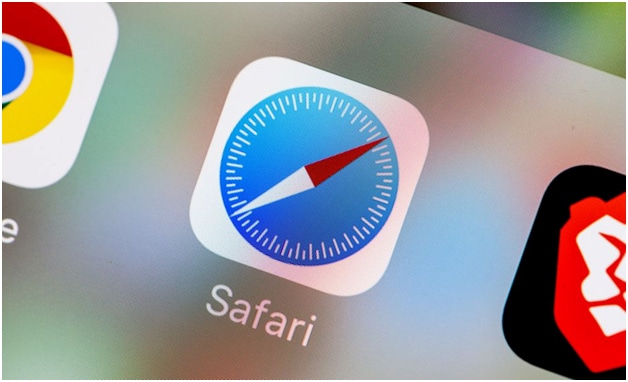
De propriedade e desenvolvido pela Apple, o Safari é um navegador da Web altamente confiável usado por usuários de iOS em seu iPhone e iPad. Na versão beta do iOS 15/14, a Apple introduziu muitos recursos novos e interessantes. Esses recursos úteis incluem integração de tradução, uma opção de modo convidado, pesquisa por voz, guias aprimoradas e a nova funcionalidade do iCloud Keychain.
Esses novos recursos foram revelados em um tweet feito por Mark Gurman, que é repórter da Bloomberg.
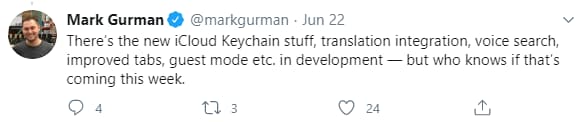
No entanto, o tweet não garante que os usuários poderão usar esses recursos até que a versão final do iOS seja lançada.
Mas, qual é o uso desses recursos avançados quando o Safari não está abrindo sites no iPhone. Neste post, vamos nos aprofundar em vários motivos pelos quais o Safari não abre sites em seu dispositivo com iOS 15/14.
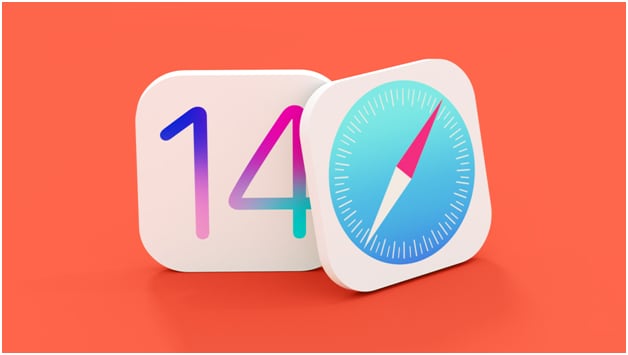
Além disso, você também aprenderá a resolver esse problema usando várias soluções.
Então, vamos começar e fazer o Safari funcionar sem problemas no seu iPhone.
Parte 1: Por que o Safari não carrega sites?
Pode ser muito frustrante quando você está tentando carregar uma página da web no Safari, mas ela não carrega ou perde alguns itens durante o carregamento. Há tantas coisas para culpar por este problema.
Mas, antes de entendermos as causas subjacentes do problema de não carregar sites do Safari, é importante saber que o Safari é um navegador bem otimizado para tudo o que você deseja navegar nele.
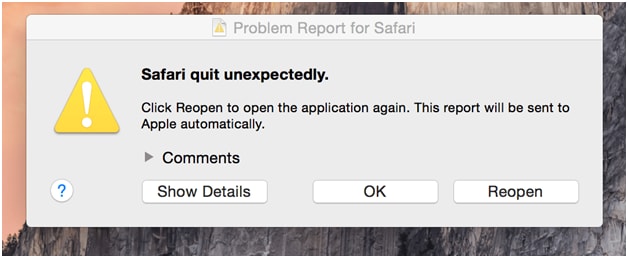
Este navegador padrão em Macs e dispositivos iOS pode travar inesperadamente ou não funcionar corretamente devido aos seguintes motivos:
- Safari travando
- Safari não abre
- O navegador não está respondendo.
- Você está usando uma versão obsoleta do navegador Safari.
- Sua conexão de rede é semana.
- Abrindo muitas abas ao mesmo tempo.
- Usando uma versão mais antiga do macOS
- Um plug-in, extensão ou site está fazendo com que o Safari congele ou trave.
Depois de conhecer as causas do problema, fica mais fácil corrigi-lo. Felizmente, existem soluções quando você, caso o safari não abra alguns sites no iOS 15/14.
Vamos verificar essas soluções agora.
Parte 2: Como resolver o problema
Para corrigir esse problema do Safari agora em funcionamento, você pode confiar nas seguintes dicas básicas.
2.1: Verifique o URL
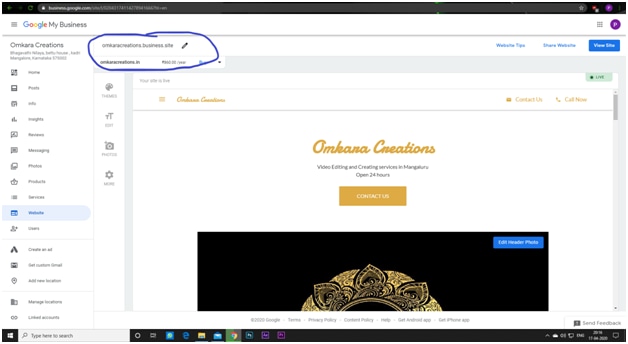
Se o Safari não abrir alguns sites, pode ser que você tenha digitado o URL errado. Nesse caso, o navegador não carregará o site.
Por exemplo, certifique-se de usar 3 Ws (WWW) na URL e certifique-se de usar apenas https://. Além disso, todos os caracteres na URL devem estar corretos, porque a URL errada irá redirecioná-lo para um site errado ou não abrirá nenhum site.
2.2: Verifique sua conectividade Wi-Fi
Certifique-se de verificar se sua conexão de internet ou Wi-Fi está funcionando corretamente ou não. O Safari não carrega os sites corretamente ou não carrega devido a uma conexão de rede ruim.
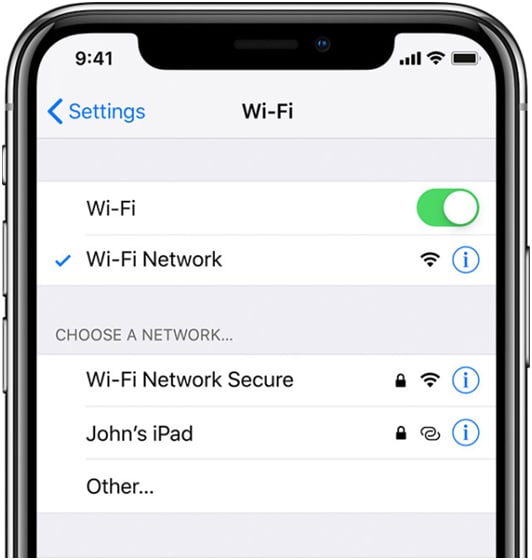
Para verificar se sua conexão Wi-Fi está funcionando com estabilidade, acesse o ícone Wi-Fi na barra de menus do seu Mac. Se você não estiver conectado à conexão Wi-Fi, precisará se conectar a ela para resolver caso o Safari não abra sites.
Se você se afastar muito da rede conectada, seu dispositivo perderá a conexão. Portanto, certifique-se de permanecer na área com boa conectividade de rede para desfrutar de uma navegação na Web suave e constante.
2.3: Limpar Caches e Cookies
Quando você navega em um novo site no navegador Safari, ele armazena os dados relevantes do site em um cache. Ele faz isso para carregar o site mais rapidamente, quando você navegar no mesmo site novamente, na próxima vez.
Assim, os dados do site, como cookies e cache, ajudam os sites a reconhecer seu Mac e carregar mais rápido do que antes. Mas, ao mesmo tempo, os dados do site podem deixá-lo mais lento muitas vezes. É por isso que você precisa limpar o cache e os cookies com frequência para garantir que não enfrente problemas, como sites que não carregam corretamente o safari.
Você não precisa excluir cookies e cache todos os dias. Se você tiver algum problema com o navegador Safari, poderá limpar instantaneamente os dados do site para aproveitar o carregamento rápido do site.
Siga estas etapas para remover o cache no navegador Safari:
- Abra o Safari no seu dispositivo e navegue até Preferências no menu do navegador.
- Toque em Avançado.
- Na barra de menus, marque Mostrar menu de desenvolvimento.
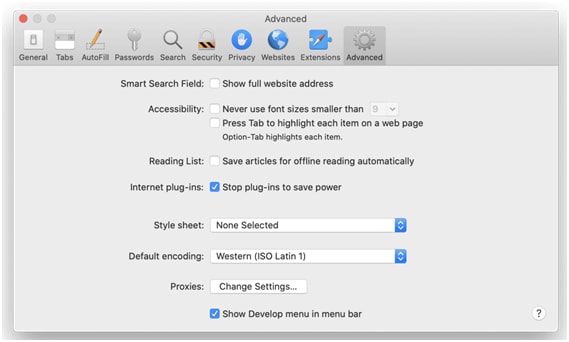
- Vá para o menu Desenvolver e toque em Caches vazios.
Aqui estão as etapas para limpar os cookies do seu navegador Safari:
- Abra o navegador Safari no seu dispositivo e vá para Preferências.
- Toque em Privacidade e, em seguida, toque em Gerenciar dados do site.
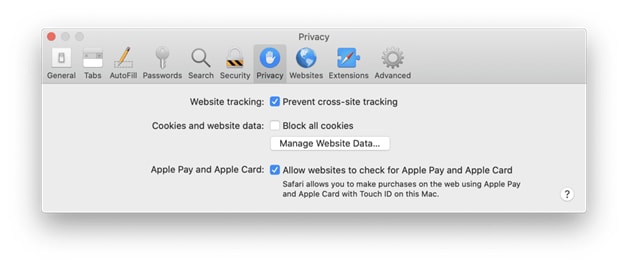
- Em seguida, toque em Remover tudo e ele limpará os cookies.
2.4: Verifique e redefina a extensão do Safari
Existem várias extensões do Safari que podem bloquear anúncios e vários sites para carregar. Ele faz isso para evitar que alguns dos elementos da página sejam exibidos, fazendo com que alguns sites não sejam carregados no Safari.
Nesse caso, você pode desativar essas extensões e tentar recarregar a página para verificar o problema.
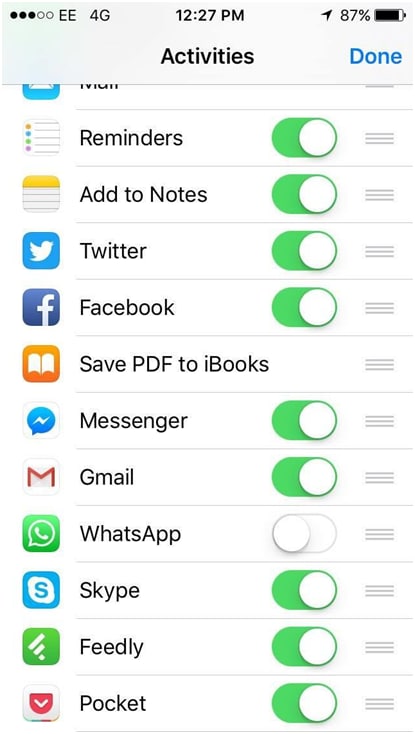
Para fazer isso:
- Vá para Safari> Preferências.
- Toque em Extensões.
- Selecione a extensão e agora desmarque a caixa de seleção ao lado de ‘Ativar… extensão’. Faça isso para cada extensão instalada em seu navegador.
Quando terminar, tente recarregar o site escolhendo Escolher visualização e toque em Recarregar no Safari. Se o site for carregado corretamente, uma ou mais extensões do navegador estão impedindo o carregamento anterior. Você pode corrigir o problema de acordo porque agora você sabe a causa do problema.
2.5 Alterar as configurações do servidor DNS
A razão por trás do Safari não carregar sites pode ser o seu servidor DNS que não está atualizado corretamente. Nesse caso, você deve alterar seu servidor DNS para o melhor para que o navegador Safari carregue os sites corretamente.
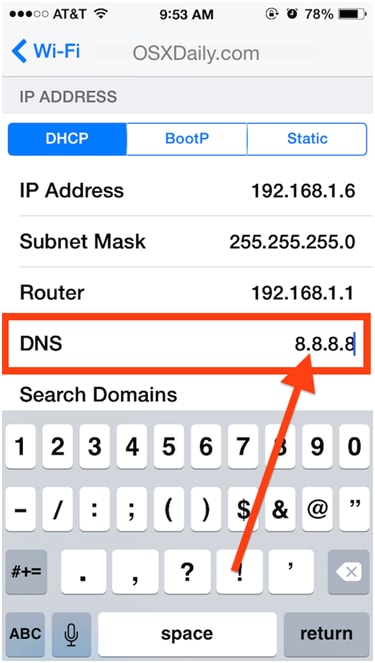
O servidor DNS do Google funciona rápido com tempo de inatividade quase zero. Portanto, recomendamos que você mude para o servidor DNS do Google para corrigir o problema. Pode ser imensamente útil quando você está tentando carregar vários sites mais rapidamente no seu dispositivo ao mesmo tempo.
2.6: Encerrar todos os processos congelados
Se você tentou redefinir o aplicativo e ainda está falhando ao carregar sites, pode ser devido a alguns processos específicos que podem congelar o navegador Safari em seu dispositivo. Nesse caso, você deve encerrar esses processos no Activity Monitor.
Para fazer isso, vá para o Monitor de Atividade. Depois disso, digite Safari no campo de pesquisa que você vê. Ao fazer isso, ele mostrará todos os processos em execução. O Activity Monitor executa um pequeno diagnóstico e destaca alguns processos como Não Respondendo se alguns deles puderem causar o congelamento do navegador.
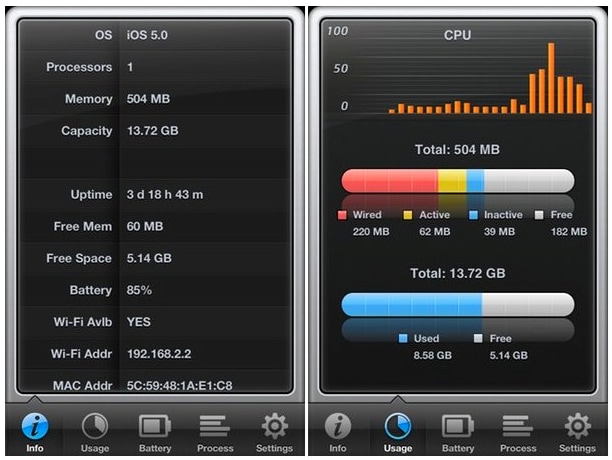
Caso você observe linhas vermelhas relacionadas ao Safari no Monitor de atividades, esses problemas podem afetar o desempenho dos aplicativos. Portanto, você deve clicar duas vezes nesses processos para encerrá-los. Ajudará se o Safari parar de responder a extensões defeituosas.
2.7: Faça o downgrade do iOS 15/14 do seu dispositivo
Se nenhuma dessas soluções para o Safari não carregar sites parecer funcionar, nesse caso, sua opção é fazer o downgrade do iOS 15/14. Confira as etapas a seguir para fazer o downgrade do iOS 15/14 no seu dispositivo iOS.
– Toque no recurso Finder no seu dispositivo e conecte seu iPhone a ele.
– Defina seu dispositivo iPhone no modo de recuperação.
– No pop-up, clique no botão Restaurar. Ele instalará a versão pública mais recente do iOS no seu dispositivo.
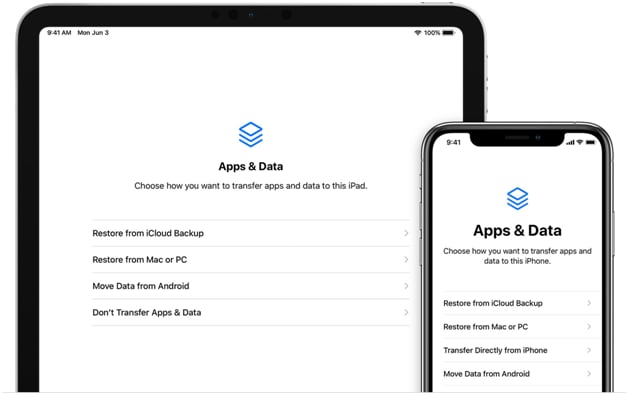
Depois disso, você precisará aguardar até que os procedimentos de backup e restauração sejam concluídos.
Os usuários devem saber que inserir seu dispositivo no modo de recuperação pode ser um processo diferente com base na versão do iOS que você está usando.
Além dessas soluções, você pode usar Kit de ferramentas de reparo do Dr. Fone iOS para reparar de forma rápida e segura vários problemas com seu iPhone que podem estar bloqueando o Safari para carregar sites corretamente.
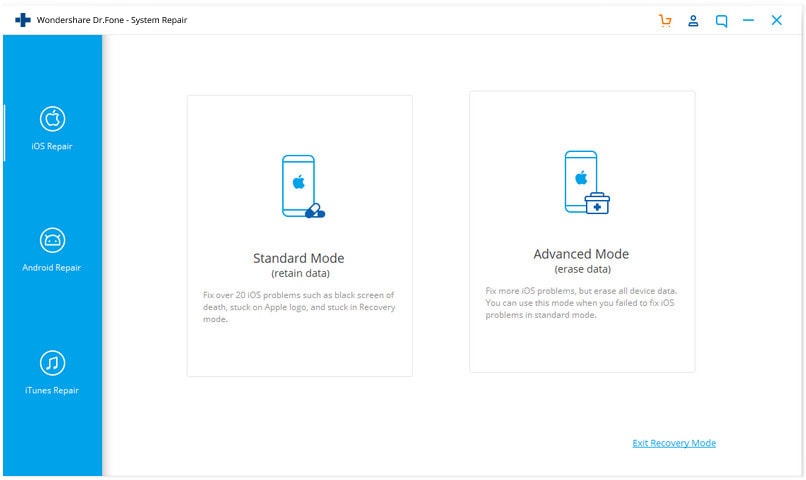
Usando esta ferramenta, você repara seu dispositivo sem perder nenhum de seus valiosos dados.
Conclusão
Espero que essas soluções resolvam o problema quando o Safari não abrir sites. Se ainda não estiver funcionando, é uma boa ideia entrar em contato com a administração do site para verificar se há um problema subjacente com o site.
Artigos Mais Recentes